PS教你如何制作卡通风格贴图
1、先新建一个2900X1800像素、分辨率为72像素/英寸的文档,然后在工具箱中单击渐变工具按钮,在其选项栏中设置渐变类型为径向渐变,然后单击渐变条,在弹出的渐变编辑器对话框中拖动滑块将渐变颜色调整为从蓝色#1e99ed到浅蓝色#60ddfa渐变,在背景中拖拽,为其填充渐变色,如图所示:
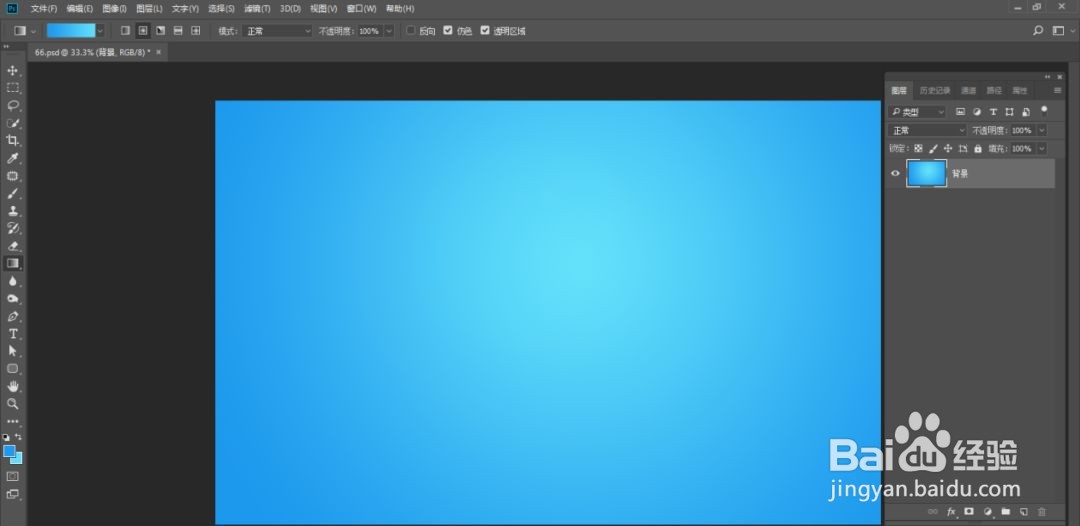
2、新建一个“卡通”图层组,置入云朵素材文件,单击右键执行栅格化图层命令,按下Ctrl+J快捷键两次,复制出另外两个云朵图层,分别选中每个云朵图层,依次缩放,然后分别使用移动工具将其移动到如图所示的位置:
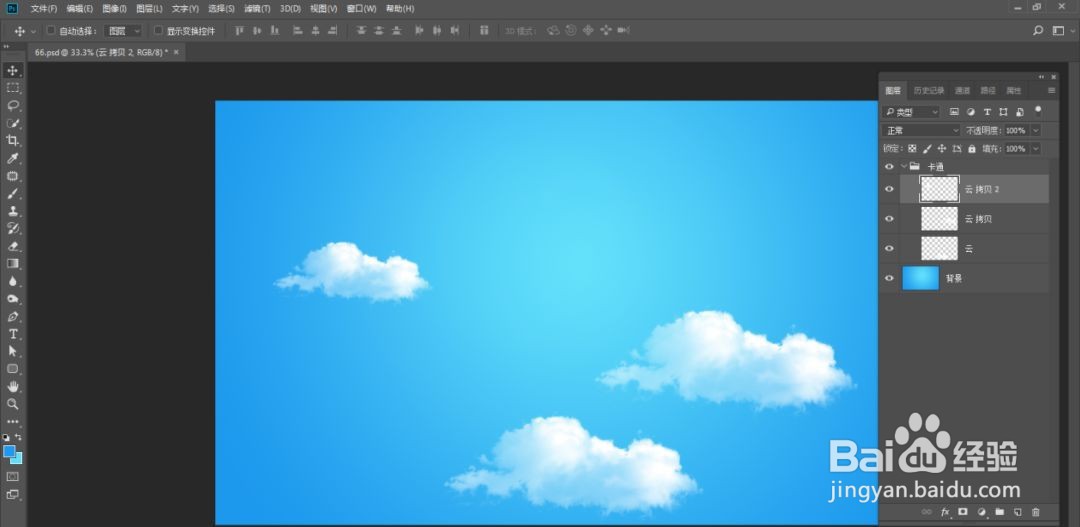
3、置入卡通素材文件,右键执行栅格化图层命令,放在画布中央,单击工具箱中的钢笔工具按钮,沿卡通形象外轮廓进行绘制,绘制出完整闭合路径,按下快捷键Ctrl+Enter将路径快速转换为选区,单击图层面板底部的添加图层蒙版按钮为图层添加蒙版,卡通形象的图像被完整抠出来了,如图:

4、置入食物素材文件,右键执行栅格化图层命令,放在卡通形象图层的下方:

5、设置前景色为白色,创建新图层,使用钢笔工具绘制出一个闭合路径,单击右键,在弹出的快捷菜单中选择“建立选区”命令,为其填充白色。双击图层,打开图层样式对话框,添加内发光效果,设置混合模式为正常,不透明度为75%,颜色为浅黄色#ffffbe,方法为柔和,大小为18像素,将该层放置在组的最底层,如图:

6、创建新图层命名为“气泡”,单击工具箱中的自定形状工具,在其选项栏中设置类型为像素,并选择一个合适的形状,在画面中绘制大小适中的气泡,如图所示:

7、创建新图层,使用圆角矩形工具,在其选项栏中设置类型为“路径”,半径为35厘米,绘制出一个圆角矩形,右键建立选区,使用渐变工具,在其选项栏中设置渐变类型为“对称渐变”,然后单击渐变编辑器图标,在弹出的渐变编辑器对话框中调整渐变颜色为从蓝色#0263b5到浅蓝色#06b2d9渐变,拖拽为选区绘制出渐变,如图所示:

8、按Ctrl键载入选区,右键,在弹出的快捷菜单中选择描边命令,在弹出的对话框中设置宽度为20像素,颜色为浅蓝色#aedcff,位置为居中。执行图层,图层样式,描边命令,在弹出的对话框中设置大小为18像素,位置为外部,颜色为白色,按Ctrl+T调整大小和位置,如图:

9、创建新图层,使用椭圆选框工具在圆角矩形中间绘制一个圆形选区,选择渐变工具,设置渐变类型为线性渐变,编辑一种浅蓝色#78e1fe到深蓝色#144a96的渐变,拖拽并填充:

10、载入圆形选区,新建图层并命名为“描边”,对该图层执行编辑,描边命令,在弹出的对话框中设置描边数量为30像素,颜色为浅蓝色#f8fcff,位置为居外,如图所示:

11、置入礼品盒素材文件,栅格化后按Ctrl键载入圆形选区,为礼品盒素材图层添加图层蒙版,使其只保留选区以内的部分,如图:

12、使用自定形状工具,在其选项栏形状选择一个形状,在左上角拖拽进行绘制。双击打开图层样式对话框,添加内发光效果,设置混合模式为正常,不透明度为45%,颜色为蓝色,方法为柔和,大小为18像素;选中斜面和浮雕样式,设置样式为外斜面,方法为平滑,深度为100%,大小为5像素,角度为120度,高度为30度,高光的不透明度为75%,阴影的不透明度为75%:

13、置入饮品素材文件并栅格化,将其放在左上角的图形中,调整好大小和位置并设置投影:
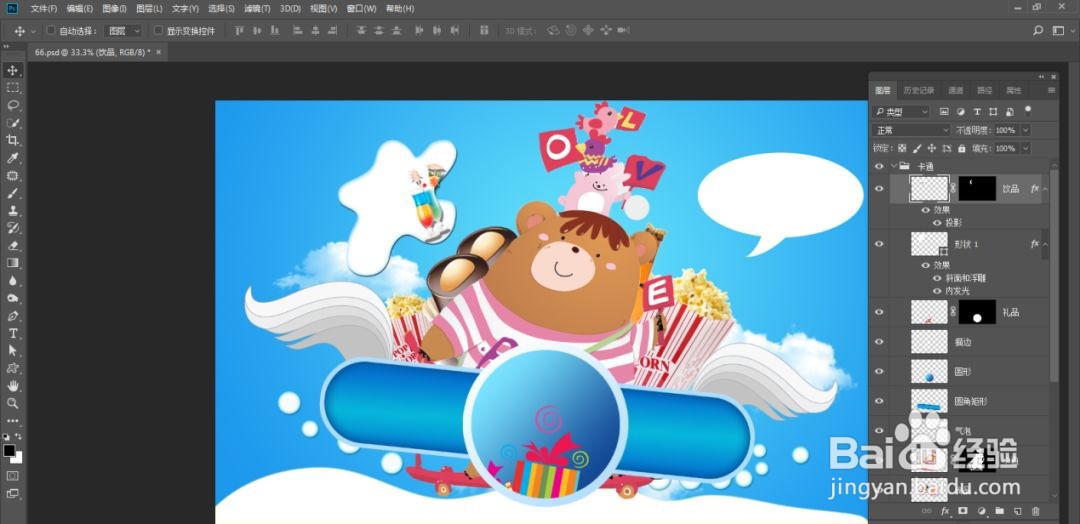
14、新建一个“文字”图层组。使用横排文字工具输入“阳光”文字,执行窗口,样式命令,打开样式面板,单击一个样式缩览图,为文字添加样式,如图:
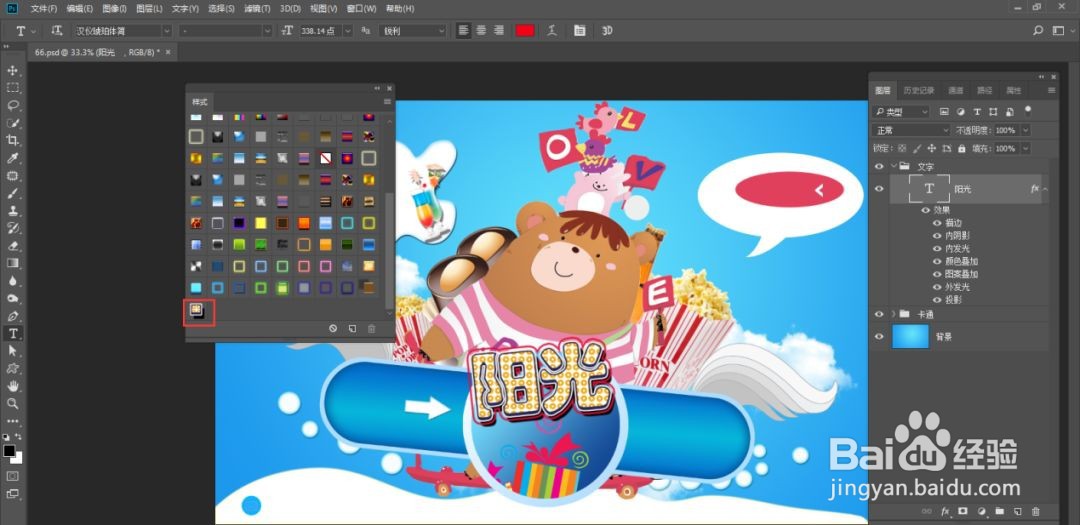
15、使用横排文字工具输入“站”字,并为其添加相同的样式。新建图层,设置前景色为粉红色,单击工具箱中的椭圆选框工具按钮,在其选项栏中选择像素,拖拽绘制出一个粉色的椭圆,如图:

16、使用横排文字工具输入剩余文字,并将其摆放到合适位置,最终效果:
